Concepto: Bibliotecas de recursos
Nivel de dificultad: Intermedio
Cientos de bibliotecas de recursos están disponibles para ser usadas con la aplicación Vectorworks y también puede agregar bibliotecas personalizadas. En la paleta Administrador de recursos, el panel explorador de archivos (a la izquierda) proporciona fácil acceso a las bibliotecas de recursos; para un acceso aún más rápido, designe bibliotecas usadas frecuentemente como "favoritas". El Administrador de recursos le permite ver y seleccionar los recursos contenidos en archivos de biblioteca sin abrir los archivos.
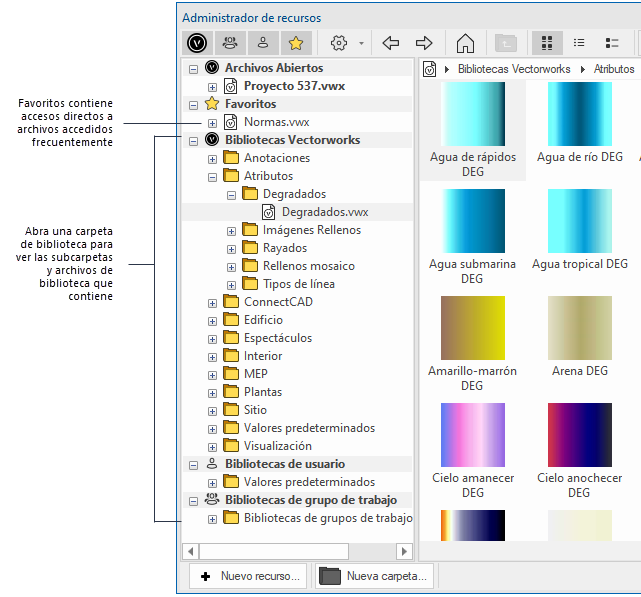
El Selector de recursos tiene un panel explorador similar que proporciona acceso a bibliotecas de recursos en el punto de uso. Por ejemplo, puede explorar recursos de tipo de línea desde la paleta Atributos y explorar estilos de vegetación (se requiere Vectorworks Landmark) desde la barra de herramientas de la herramienta Planta.
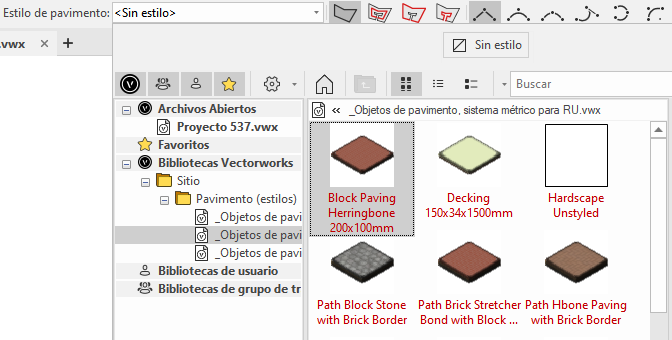
Acceder al Selector de recursos desde la barra de herramientas
Desde el Administrador de recursos y el Selector de recursos, puede arrastrar una biblioteca a un archivo en el panel explorador de archivos para importarla fácilmente. Desde el Administrador de recursos, también puede arrastrar una biblioteca directamente al dibujo.
El Administrador de recursos y el Selector de recursos le permiten explorar el contenido en línea y automáticamente descargarán los archivos requeridos a pedido. Si la mayoría de su trabajo es realizado fuera de línea y desea tener el contenido disponible localmente, puede agregar estas bibliotecas durante la instalación o descargarlas en cualquier momento con el Administrador de paquetes de Vectorworks (consulte Instalar local de bibliotecas de Vectorworks).
Las bibliotecas Vectorworks están disponibles para todos los usuarios. Nuevas bibliotecas también son agregadas de manera periódica. Si el catálogo de bibliotecas está obsoleto, se presenta una alerta al iniciar Vectorworks. Haga clic en Actualizar o Descargar y actualizar para actualizar las bibliotecas.
Las bibliotecas disponibles dependen de los productos Vectorworks de los que tiene licencia. Los archivos están organizados por disciplina profesional y tema, pero no por producto de Vectorworks ya que muchos recursos están disponibles en múltiples licencias diferentes. Recursos usados para fines similares son agrupados juntos. Por ejemplo, recursos disponibles desde la paleta Atributos, como rayados y tipos de línea, están en la carpeta Atributos; recursos como estilos de Renderworks, texturas y accesorios de imagen están agrupados en la carpeta Visualización; y recursos necesarios para diseñar un edificio, como estilos de pared, estilos de puerta, cimientos y accesorios están en la carpeta Edificios. Las bibliotecas predeterminadas incluyen contenido usado al configurar las preferencias de una herramienta; recursos generales, como estilos de texto, los cuales son accedidos desde múltiples ubicaciones en el software; partes usadas para crear objetos más grandes, como accesorios de puerta, etc.
Si no desea presentar contenido de Vectorworks predeterminado en estas ubicaciones, desactive Activar bibliotecas Vectorworks y/o la preferencia Activar contenido en línea en el panel Sesión de las preferencias de Vectorworks. Sin embargo, si Activar bibliotecas Vectorworks es desactivado, la mayoría del contenido de estilos y objetos predeterminados indisponible, y muchas herramientas no funcionarán correctamente. Consulte Preferencias de Vectorworks: Panel Sesión.
Bibliotecas de usuario y grupo de trabajo
Puede crear sus propias bibliotecas de recursos personalizadas y, si productos de Vectorworks Design Suite están instalados, puede compartir bibliotecas personalizadas con un grupo de trabajo. Para acceder a archivos personalizados desde el Administrador de recursos, Selector de recursos o una lista de recursos disponibles en el punto de uso en el software, coloque los archivos en carpetas en su carpeta de usuario, o en una carpeta de grupo de trabajo, usando la misma estructura de carpeta de biblioteca y nombres de carpeta que son usados en las bibliotecas Vectorworks. Consulte Crear bibliotecas de recursos personalizadas.
Después de agregar o editar archivos de biblioteca personalizados, haga clic con el botón derecho en el encabezado Bibliotecas de usuario o Bibliotecas de grupo de trabajo en el Administrador de recursos, y seleccione Renovar (o seleccione Actualizar bibliotecas en el menú Acción) para que los archivos estén disponibles en Vectorworks.
